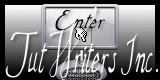Chaos

Tutorial original aquí
Cualquier parecido con otro tutorial no será mas que una coincidencia
Puedes compartir tu creación, hacer firmas para tus amigas o en los grupos, pero nunca poner los tags en tu sito o blog atribuyéndote su creación
Siempre deberás poner el copy de las artistas. Gracias por ellas
Las personas que quieran traducir este tutorial pueden ponerse en contacto con Libellule. Se le pedirá un link
Puedes recibir los tubes exclusivos de Libellule
Mis traducciones están protegidas en
El tube del hombre es de Libellule
Filtros
Simple, Altmathera AQUI
No se han usado filtros personalizados
Material
En el zip encontrarás :
1 paleta de colores
1 fractal de Alice Kelley
1 tube de Libellule
3 selecciones
1 tube de murciélago
1 tube de d'Agnesingap.
Colocar las selecciones en la carpeta correspondiente de vuestro Psp
Material
Está prohibido usar el material en vuestros tutoriales o distribuirlos en grupos o foros
Colocar los filtros en la carpeta de filtros de vuestro Psp
Si no sabes como hacerlo leer aquí
El tutorial está hecho con la versión 11 del psp. Puedes usar otras
Si estais listos, allá vamos!
Abrir los tubes y elementos que vayas a usar en el Psp. Duplicarlo (Shift+D)
Nunca trabajes sobre imágenes originales por si las pierdes o sin querer las modificas
Si quieres puedes ayudarte de la regla para situarte en la realización del tutorial
Marcador (Arrastra con el raton)

El tag
Los colores que usaremos en este trabajo :
#f8ddd2, #c2c1c0.
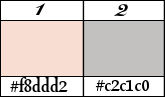
Si cambias los colores no uses colores muy oscuros
Escoger dos colores claros de vuestro tube
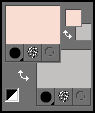
1. Abrir un nuevo paño transparente de de 800 * 600 pixeles.
2. Activar la Paleta de materiales
Señalar gradiente
Vamos a hacer un gradiente con nuestros colores
Estilo_ Lineal Ángulo_ 270 Repeticiones_ 0 Invertido_ Seleccionado
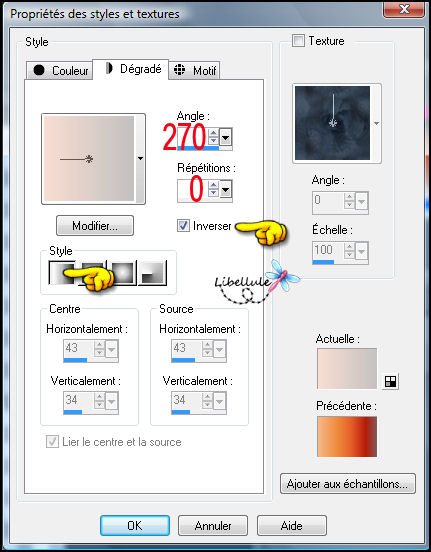
Llenar la capa con este gradiente
3. Capas_ Nueva capa de trama
Selecciones_ Seleccionar todo
4. Activar el fractale © Alice Kelley (16).jpg.
Edición_ Copiar
Regresar a nuestro trabajo
Edición_ Pegar en la selección
5. Selecciones_ Cargar o guardar selección_ Cargar selección del disco
Buscar la selección libellule_chaos
6. Selecciones_ Convertir selección en capa
7. Efectos_ Complementos_ Almathera, A Puddle, Ripple
Con la siguiente configuración
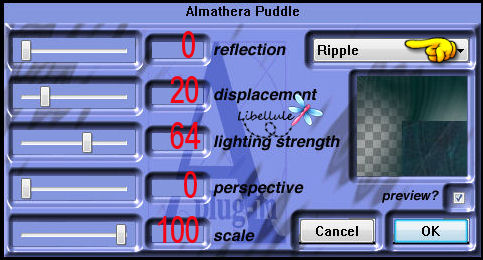
No quites la selección
Capas_ Modo de capas_ Multiplicar
8. Selecciones_ Invertir
Situaros sobre la capa de debajo, la del fractal
Capas_ Modo de capas_ Luminosidad Heredada
9. Efectos_ Efectos de Borde_ Realzar
10. Efectos_ Complementos_ Almathera, A Halo, Lowlight
Con la siguiente configuración
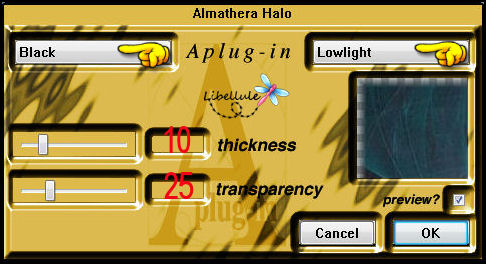
Selecciones_ Anular selección
11. Situaros sobre la capa superior en la pila de capas
Capas_ Nueva capa de trama
12. Selecciones_ Cargar o guardar selección_ Cargar selección del disco
Buscar la selección libellule_chaos2
13. Llenar con el mismo gradiente del comienzo
Selecciones_ Anular selección
14. Efectos_ Complementos_ Simple, Top Left Miror
Valores por defecto
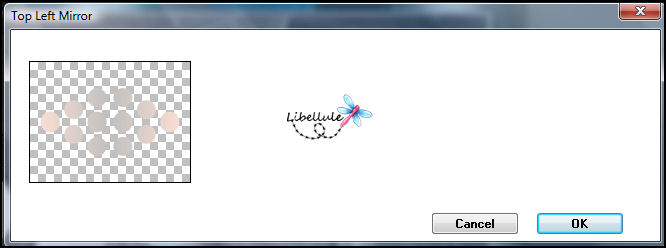
15. Efectos_ Efectos de Distorsión_ Espiral
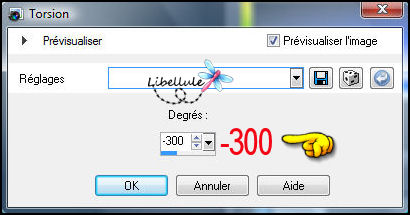
16. Capas_ Duplicar
Situaros sobre la capa de debajo
17. Ajustar_ Desenfocar_ Desenfoque gaussiano_ 10
Ajustar_ Agregar o quitar ruido_ Agregar ruido
Aleatorio y monocromo_ Ruido_ 100
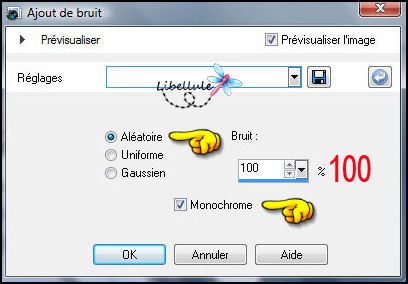
18. Ajustar_ NItidez_ Enfocar
19. Situaros sobre la capa superior en la pila de capas
Capas_ Fusionar hacia abajo
Imagen_Cambiar de tamaño_ Redimensionar al 110%
Todas las capas_ Sin seleccionar
20. Capas_ Modo de capas_ Subexponer
21. Situaros sobre la capa del fractal (capa de trama 2)
Activar el tube agnesingap_I_m_in_love_with_el (22).png
Edición_ Copiar
Edición_ Pegar como nueva capa
22 Imagen_ Cambiar de tamaño_ Redimensionar al 30%
Todas las capas sin seleccionar
Efectos_ Complementos_ Simple, Center Tile.
23. Opacidad al 50%.
Deberías tener esto
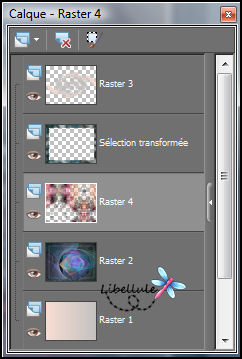
24. Situaros sobre la capa superior en la pila de capas
Capas_ Nueva capa de trama
25. Selecciones_ Cargar o guardar selección_ Cargar selección del disco
Buscar la selección libellule_chaos3
Llenar con el color claro
26. Selecciones_ Anular selección
o CTRL D.
27. Efectos_ Efectos 3D_ Sombra en el color negro
0_ 0_ 100_ 11
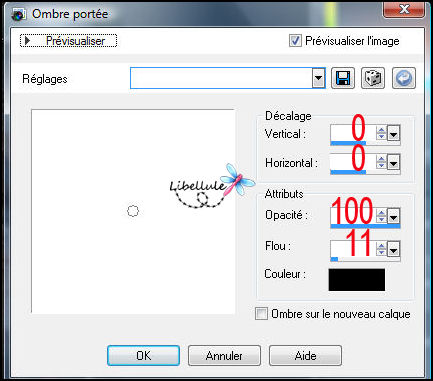
28. Activar el tube libellulegraphisme_chill.png
Edición_ Copiar
Edición_ Pegar como nueva capa
Colocar ligeramente hacia la izquierda
Ver modelo original
29. Ajustar_ Nitidez_ Máscara de desenfoque
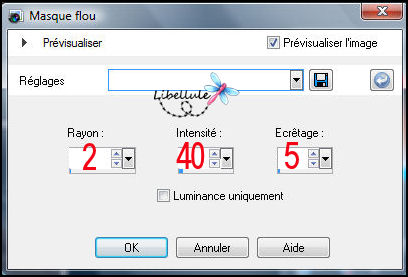
30. Efectos_ Efectos 3D_ Sombra en el color negro
Valores por defecto
10_ 10_50_ 5
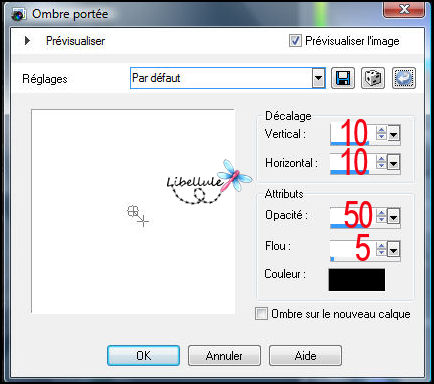
31. Activar el tube HighFour_BOO_Element39.png
Edición_ Copiar
Edición_ Pegar como nueva capa
Imagen_ Espejo
Capas_ Organizar_ Enviar abajo
Colocar en la parte superior derecha
32. Capas_ Duplicar
Imagen_Cambiar de tamaño_ Redimensionar al 40%
Todas las capas_ Sin seleccionar
Imagen_ Espejo
Colocar en la parte superior izquierda
33. imagen_ Agregar bordes_ Simétrico_ 2 pixeles en un color claro
imagen_ Agregar bordes_ Simétrico_ 2 pixeles en el color negro
34. Firmar en nueva capa
Capas_ Fusionar todo_ Aplanar
35. Y con esto hemos terminado nuestro trabajo
Ojala que lo hayas disfrutado
Mi interpretación libre del tutorial